
-
Extreme Picture Finder图片下载工具
大小:71.20M语言:71.20M 类别:图像其他系统:WinXP/Win7/Win10
展开

Extreme Picture Finder是网站图片下载工具,支持所有目前主流的图片格式,既方便又好用,您只要输入一个网址,它就可以自动帮您搜寻网页中的图片,并立即下载到您的预设文件夹,支持图片预览、续传下载,可以同时下载10图片。
Extreme Picture Finder是功能强大的Web图像下载软件。它使您可以自动,快速地从任何网站下载和保存所有图像。但不仅是图像!软件还提供在线项目数据库,其中包含数十个类别的数百个网站地址!您只需单击几下鼠标,即可开始下载数千个图像或视频!有需要的小伙伴欢迎下载体验。
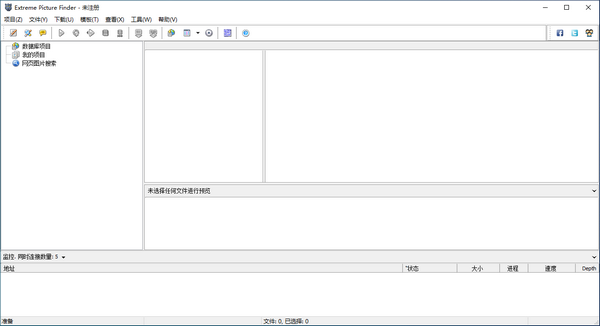
1.下载您选择的图像,音乐,视频或任何其他文件从网站自动
2.下载来自网络的网站
3.下载网址列表
4.内置网络图片搜索
5.多达30个同时下载-你会有你的文件非常快
6.内置数千个网址的数据库
7.内置缩略图和幻灯片放映模式图片浏览器
8.用户友好的界面被翻译成多种语言
9.类似NeoDownloader这款工具包括功能方面和界面都有点类似。
10.Extreme Picture Finder是一款在线图片下载工具,只要指定一个网址设置一下相关文件类型它就会把整站的图片都下载回来,并且除了下载图片,该软件还可下载音频及视频文件,功能齐全。
11.Extreme Picture Finder针对下载回来的图像通过它可以非常方便的进行预览和设置。
12.运行多环境支持
13.您只要输入一个网址,它就可以自动帮您搜寻网页中的图片,并立即下载到您的预设文件夹,
14.支持图片预览、续传下载,支持多线程同时下载,支持Plug-In插件技术,
15.内置十几种图片网址,可以帮助你轻松获取需要的图片!
1、支持自动从网站下载您选择的图像、音乐、视频或者其他任何文件;
2、支持从TGP和受密码保护的网站下载;
3、支持的网站有imagefap.com,imgsrc.ru,imgchili.net,imgur.com,tum blr.com和其他流行的图像主机;
4、支持下载URL列表;
5、内置网络图像搜索器;
6、支持最多可同时下载30个文件,文件速度非常快;
7、在线项目数据库包含数百个即用型项目;
8、在线项目模板库,为大多数热门网站提供最佳下载设置;
9、内置带缩略图和幻灯片放映模式的图片浏览器。
快速入门指南
ExtremePicture Finder有两个主要用途:
将任何类型的文件(图片,视频,音频等)从Web下载到硬盘驱动器
使用最流行的搜索引擎在Web上搜索图像,并保存搜索结果供以后使用。
1、下载文件
要使用ExtremePicture Finder从Web下载文件,您必须创建一个新的下载项目或在在线项目数据库中找到一个,然后启动它。
创建一个新的下载项目
要创建新的下载项目,您可以使用菜单项Project|新项目。此命令将打开“新建项目向导”,其中包含几个简单步骤。在这里,您必须提供有关下载的基本信息:起始地址(URL),要保存的文件类型(目标文件)和本地文件夹,目标文件的保存位置,目标文件夹。创建新的下载项目后,它将显示在“项目树”上。
2、开始下载
启动下载项目有两种方法:
在“新建项目向导”的最后一步,您可以选择“立即启动此项目”选项,以便在创建项目后立即开始下载。
或者,您可以在“项目树”中选择要启动的项目,并使用菜单项“下载”|开始/恢复。
3、在网上搜索图片
要使用关键字在Internet中查找图像,您必须创建一个指定搜索短语和其他参数的新搜索,然后启动它。
创建一个新的搜索
要创建新的搜索,您可以使用菜单项搜索|新搜索。此命令将打开“新建搜索向导”,其中包含几个简单步骤。在这里,您必须输入搜索词组,指定搜索模式,选择搜索引擎,以及本地文件夹,保存搜索结果的位置,目标文件夹。创建新搜索后,它将显示在搜索列表中。
4、开始搜索
启动搜索有两种基本方法:
在“新建搜索向导”的最后一步,您可以选择“立即启动此搜索”选项,以便在创建“搜索”后立即开始搜索。
或者,您可以在搜索列表中选择要开始的搜索,并使用菜单项下载|开始/恢复。
5、停止下载
要停止激活Downoload项目或搜索,您可以使用菜单项Download|停止或工具栏上的停止按钮。这将立即停止下载中止当前正在下载的文件。如果要完成下载当前文件并在此之后停止下载过程,则应使用菜单项Download|完成当前文件或相应的工具栏按钮后停止。
1、软件下载解压完成后,点击第一步文件夹中Picture FinderSetup,勾选Iaccept the agreement同意相关协议,随后点击“next”
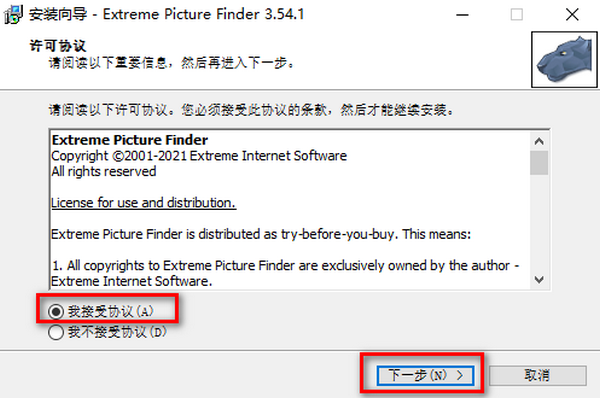
2、选择安装路径,默认是C盘,建议更改路径
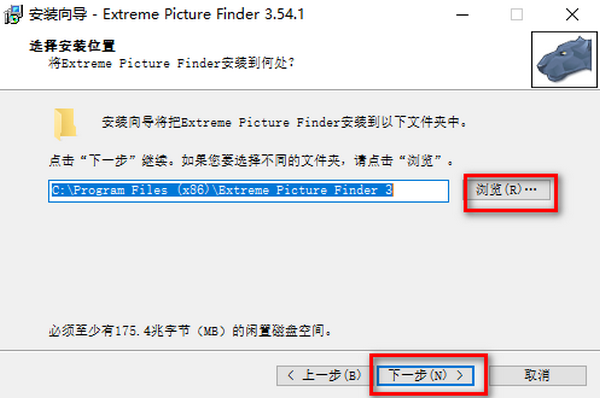
3、选择开始菜单文件夹
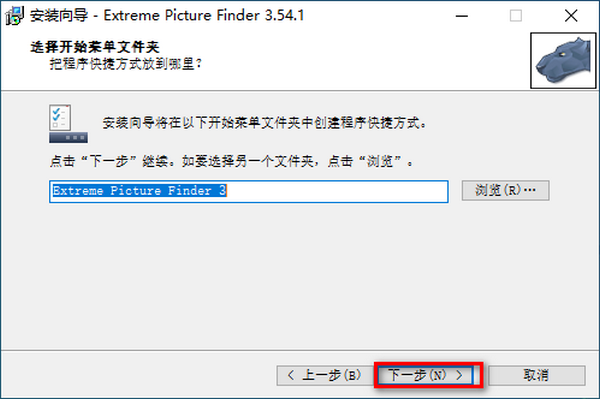
4、创建桌面快捷方式,方便从桌面直接打开软件

5、点击“安装”开始安装
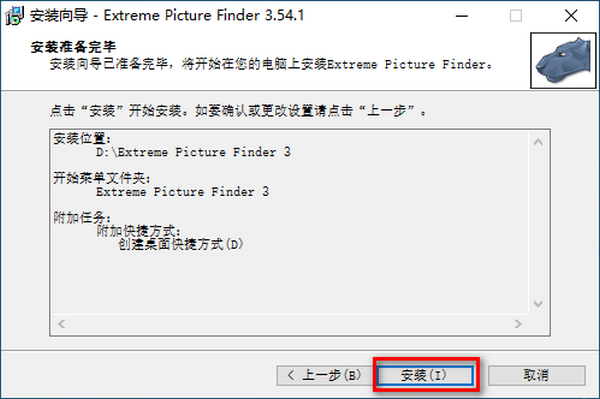
6、安装完成,点击“结束”

加载全部内容

CDR魔镜字体识别插件4M15670人在玩文字精准识别,不需要任何多余操作,CDR...
下载
KeyShot材质包5G14325人在玩使用KeyShot的同学都需要KeySh...
下载
Octane Rende4.0授权版132M7615人在玩世界上第一款最快,最好用,无偏差的GPU...
下载
3000款Photoshop自定义形状打包67M7218人在玩使用PS,你就难免需要PS形状大全下载,...
下载
portraiture64位安装许可证秘钥23M6466人在玩不过64位系统的你在安装时候需要port...
下载
origin9.0安装包中文版428M5759人在玩对于origin90安装包中文版的需求量...
下载
lumion8.0注册机2M5758人在玩对于很多3D处理相关工作的朋友来说这款l...
下载
文泰刻绘2010专业版840M5225人在玩电脑雕刻工具最好用的是文泰刻绘2002精...
下载
c4dr19 oc渲染器插件27M4707人在玩c4dr19oc渲染器插件最棒了,很多专...
下载
jformdesigner注册机151K4414人在玩相信jformdesigner这款软件...
下载